VMware Workstation هو منتج افتراضي رائع يسمح لك بتشغيل عدة آلات افتراضية على أنظمة تشغيل Linux و Windows المثبتة على أجهزة كمبيوتر فيزيائية. عندما يحتاج عدة مستخدمين للعمل مع نفس الآلات الافتراضية، يمكنهم تثبيت خادم VMware Workstation على أجهزتهم، نسخ الآلة الافتراضية الأصلية، وتشغيل نسخ الآلات الافتراضية على أجهزتهم.
نسخ آلة افتراضية إلى أجهزة كمبيوتر أخرى يتطلب موارد إضافية من القرص ووحدة المعالجة المركزية والذاكرة. إذا كانت الأجهزة متصلة بشبكة محلية واحدة، فقد لا يكون هذا الأمر مُنطقيًا. بديلًا عن ذلك، يمكنك توفير الوصول عن بُعد إلى آلة افتراضية باستخدام بروتوكولات الوصول عن بُعد التقليدية مثل RDP، SSH، VNC إلخ. هذه فكرة موثوقة، ويبدو أن الكمبيوتر الذي يعمل به مثل هذه الآلات الافتراضية التي يمكن الوصول إليها عن بُعد يعمل كخادم. بديلًا عن ذلك، يمكنك تسجيل الدخول إلى الجهاز المضيف (جهاز يعمل بواسطة مفرز الآلات الظاهرية مثل VMware Workstation)، وتشغيل VMware Workstation وتشغيل الآلات الافتراضية يدويًا بعد فقدان الطاقة أو إعادة تشغيل جهاز المضيف.
لحسن الحظ، يسمح لك VMware بتكوين VMware Workstation كخادم ومشاركة الآلات الافتراضية عبر الشبكة، وهو خيار جيد للمجموعات العاملة.
ما هو خادم VMware Workstation؟
خادم VMware Workstation هو وضع يستخدم في VMware Workstation يتيح تشغيل الآلات الافتراضية التي تعمل فوق نظام التشغيل المضيف الأساسي تلقائيًا بعد تحميل نظام التشغيل المضيف، والوصول إليها عبر الشبكة باستخدام واجهة VMware Workstation بعد مشاركتها.
في نهاية العقد 2000، دعمت VMware حلًا مستقلًا يُعرف بـ VMware Server (المعروف سابقاً باسم VMware GSX Server). VMware Server هو هايبرفايزر مجاني يمكن تثبيته على أنظمة تشغيل الخادم Linux و Windows، ويمكن تشغيل الأنظمة الافتراضية والوصول إليها عن بُعد باستخدام نموذج العميل-الخادم المقدم من VMware. يمكن إنشاء لقطة فورية للنظام الافتراضي واحدة فقط ولا يمكن استنساخ الأنظمة الافتراضية في VMware Server.
تم إيقاف دعم VMware Server في عام 2011، بعد إصدار الإصدار v2.0 الذي زود أيضاً بواجهة ويب لإدارة الأنظمة الافتراضية عن بُعد. كبديل لـ VMware Server، أصدرت VMware ميزة جديدة تُعرف بـ الأنظمة الافتراضية المشتركة لـ VMware Workstation (وهو منتج مدفوع) و إصدار ESXi المجاني الذي يُعد بديلاً محدودًا لإصدارات ESXi المدفوعة.
اقرأ المزيد حول ترخيص VMware vSphere في هذا المنشور على المدونة. لاحظ أن VMware ESXi هو هايبرفايزر من النوع 1 وأن VMware Workstation هو هايبرفايزر من النوع 2.
ويمكن تكوين جهاز قوي كسerver VMware Workstation وهذا يسمح للمستخدمين ذوي الجهازات الأقل قوة تمت تثبيت VMware Workstation عليهم بالوصول إلى الVMs المشتركين الذين يعملون على VMware Workstation Server. يمكنك أخذ عدد عديد من الصورات المستوردة للVMs في VMware Workstation الذي يستخدم كserver. دعونا نكتشف كيفية تكوين VMware Workstation Server ومشاركة الVMs بالتفصيل.
تكوين VMware Workstation Server
أولاً، تأكد من تثبيت VMware Workstation على جهازك المعتمد على Windows أو Linux. يمكنك إيجاد مقال تعلمي بشكل كامل عن تثبيت VMware Workstation وخلق الماكينات الافتراضية في مقال عن بناء VMware Home Lab.
إذا كنت تستخدم Windows، قم بتفقد ما إذا كانت خدمة VMware Workstation Server في تشغيل وموجودة للبدء تلقائيًا. إلا سيظهر رسالة VMware Workstation Server غير متوفر المتعلقة بذلك. إسم الديمون المناسب في Linux هو vmware-workstation-server.
يعتبر Linux نظام تشغيل موثوق وآمن، لذلك فإن استخدامه على سرور هو أفضل منه. ولذلك سنشارك ماكينة افتراضية في VMware Workstation 15 التي يتجرأ عليها Linux (Ubuntu 18 x64) في المثال الحالي. ولأن VMware Workstation منتج متعدد الأنظمة، فإن تنفيذ العملية في Windows مماثل.
مشاركة VM مخصص
أولاً، قم بتعيين دليل لتخزين الآلات الظاهرية المشتركة. انتقل إلى تعديل > التفضيلات وحدد الآلات الظاهرية المشتركة. حدد خانة الاختيار تمكين مشاركة الآلة الظاهرية والوصول عن بعد. يستخدم منفذ HTTPS الافتراضي لخادم VMware Workstation هو 443. يمكنك تغيير رقم المنفذ فقط إذا لم تشارك أي آلات ظاهرية بعد. دعنا نعين /vms/SharedVMs كموقع للآلات الظاهرية المشتركة. تم توصيل قسم القرص المنفصل على الدليل /vms/ في مثالنا.
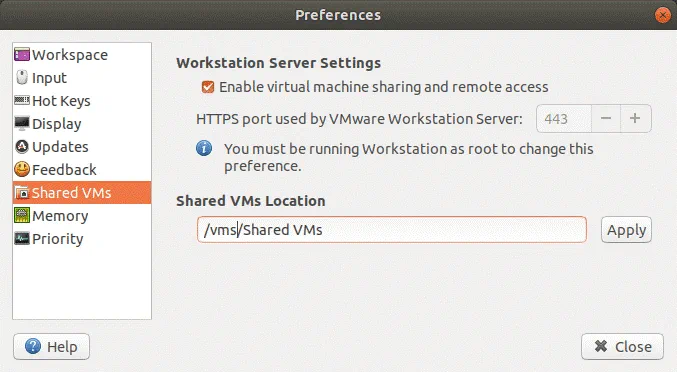
أوقف تشغيل الآلة الظاهرية التي ترغب في مشاركتها إذا كانت الآلة الظاهرية غير متصلة بالتشغيل. سيتم مشاركة آلة ظاهرية تعمل بنظام Windows في هذا المثال. انقر بزر الماوس الأيمن على اسم الآلة الظاهرية في مكتبة الآلات الظاهرية، ثم انقر فوق إدارة > مشاركة في القائمة السياقية.
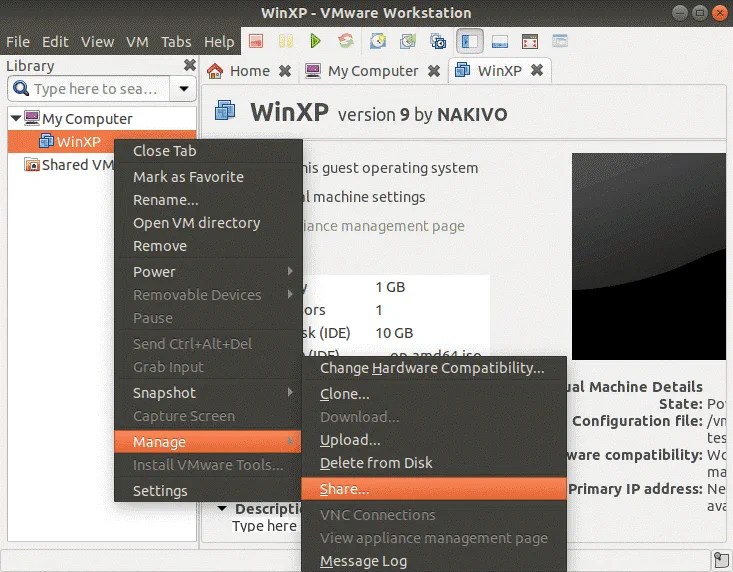
سيتم فتح معالج مشاركة الآلة الظاهرية. تذكر أنه بعد مشاركة الآلة الظاهرية، ستفقد ميزات مثل المجلدات المشتركة، AutoProtect، السحب والإفلات، نسخ ولصق، وستكسب ميزات مثل الوصول إلى الآلة الظاهرية عن بعد، ضبط وصول المستخدمين، و تشغيل وإيقاف الآلة الظاهرية تلقائياً. ستتلقى إشعارًا حول ذلك من الشاشة الأولى للمعالج.
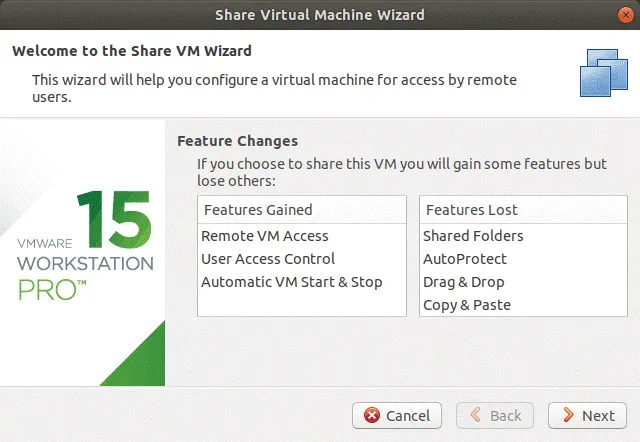
على الشاشة الثانية من المعالج، أدخل اسم الآلة الظاهرية المشتركة (WinXP هو الاسم المستخدم في هذا المثال)، وتحقق من موقع الآلة الظاهرية المشتركة الخاص بك وحدد واحدة من الخيارات الاثنين لوضع مشاركة الآلة الظاهرية:
- نقل الآلة الظاهرية.
- إنشاء نسخة جديدة من هذه الآلة الظاهرية.
اختر الخيار الأول إذا كنت لا ترغب في حفظ نسخة من الآلة الظاهرة للمشاركة. اختر الخيار الثاني لإنشاء نسخة كاملة من الآلة الأصلية (يمكن استخدام الآلة الأصلية كنسخة احتياطية في بعض الحالات). ستتم تخزين نسخة مشتقة من الآلة الظاهرة في دليل الآلات الظاهرة المشتركة. التغييرات التي تم إجراؤها في الآلة الظاهرة لن تؤثر على الآلة الأصلية.
انقر على إنهاء وانتظر حتى يتم استعداد الآلة الظاهرة للمشاركة.
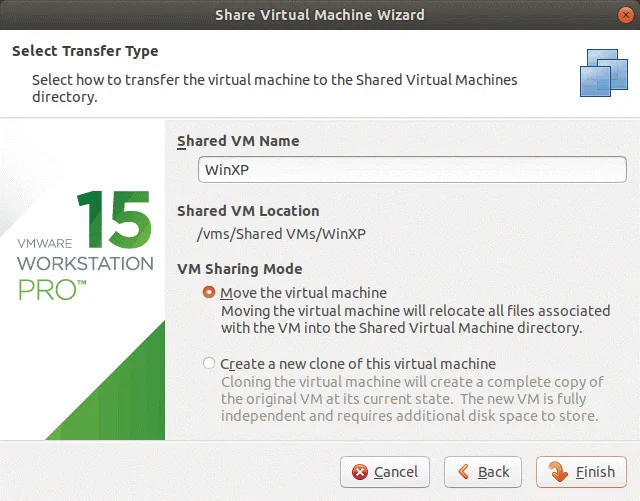
تمت مشاركة الآلة الظاهرة الآن. بمجرد مشاركة الآلة الظاهرة، يمكنك رؤية اسم الآلة الظاهرة في مجلد الآلات الظاهرة المشتركة في مكتبة الآلات الظاهرة. يتم عرض هذا العرض في الصورة أدناه.
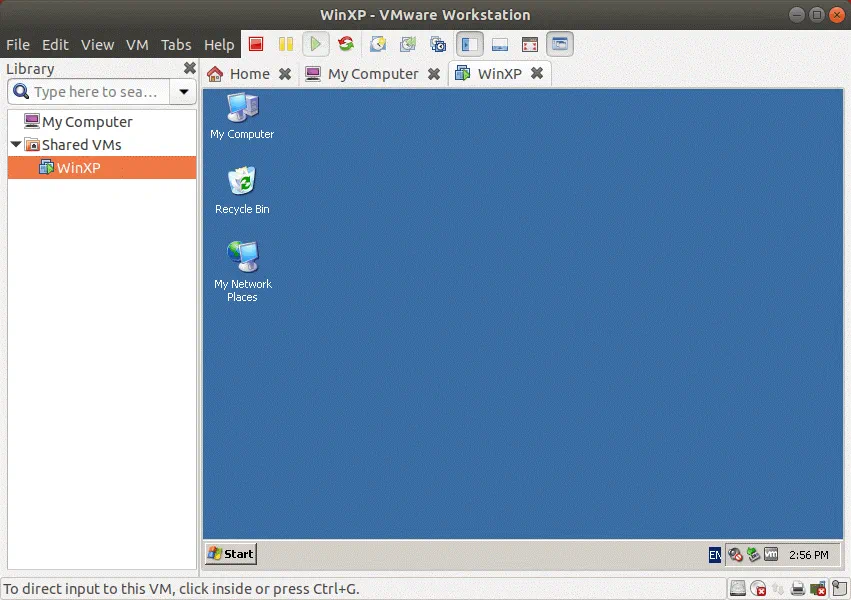
بالمثل، قم بمشاركة الآلة الثانية. الآلة الثانية مطلوبة لشرح كيفية تكوين بدء التشغيل التلقائي في هذا المثال. لنستخدم، على سبيل المثال، آلة ظاهرة معتمدة على نظام تشغيل Windows تعمل كخادم قاعدة بيانات كآلة ظاهرة ثانية وتكوين هذه الآلة الظاهرة للبدء أولاً في الوضع التلقائي.
إدارة بدء التشغيل التلقائي
يمكن لخادم VMware Workstation أن يعمل في الخلفية كخدمة ويسمح لك بتكوين آلات ظاهرة للبدء تلقائيًا (بعد تمهيد الجهاز المضيف الذي تم تثبيت VMware Workstation عليه، من دون الحاجة لتسجيل الدخول إلى نظام التشغيل يدويًا). علاوة على ذلك، يمكنك تحديد ترتيب الإقلاع لكل آلة ظاهرة، على سبيل المثال، يجب أن تبدأ آلة ظاهرة تعمل كخادم قاعدة بيانات أولاً ويجب أن تبدأ الآلة الظاهرة التي تم تثبيت عميل قاعدة البيانات عليها بعد ذلك مع بعض التأخير (يتطلب بعض الوقت لبدء خادم قاعدة البيانات). لنراجع كيفية إدارة بدء التشغيل التلقائي للآلات الظاهرة في VMware Workstation.
انقر بزر الماوس الأيمن على مجلد الآلات الظاهرة المشتركة في مكتبة الآلات الظاهرة وفي القائمة المنسدلة، حدد إدارة الإجراءات الطاقية.
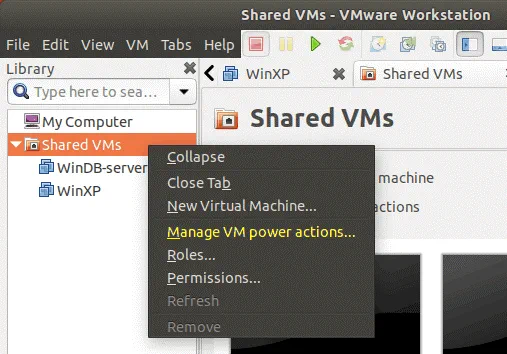
في النافذة المفتوحة، حدّد خانة الاختيار بدء تلقائي في السلسلة المناسبة المتعلقة بالآلة الظاهرية اللازمة. يمكنك أيضًا تعيين إجراء الإيقاف (الإجراء الذي يتم تنفيذه عند النقر على زر إيقاف في واجهة VMware Workstation). يمكن أن يكون إجراء الإيقاف له إحدى القيم التالية: تعليق، إيقاف تشغيل الضيف، إيقاف تشغيل، لا شيء. كما يمكنك رؤية مسار كل آلة ظاهرية. في أسفل النافذة، يمكنك تعيين فواصل بين بدء تشغيل كل آلة افتراضية (120 ثانية هي القيمة الافتراضية).
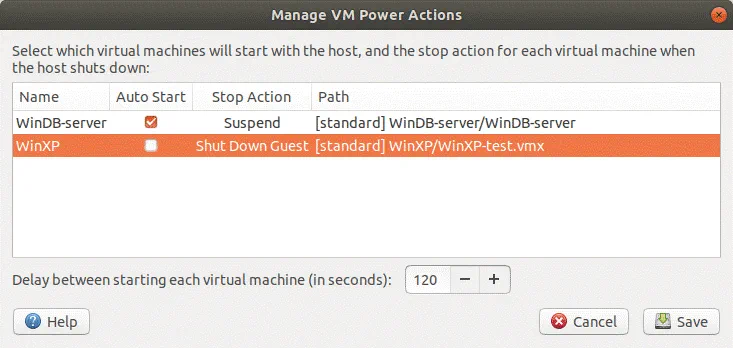
الأدوار والأذونات
تسمح الأدوار والأذونات لك بإنشاء مجموعة من الامتيازات وتطبيق هذه الامتيازات على المستخدم المناسب لأسباب أمنية. يمكنك تحديد دور مدمج أو إنشاء دور مخصص ينطبق على مستخدمين محددين. على سبيل المثال، يمكن لمستخدم واحد أن يمتلك جميع الامتيازات ويمكن لمستخدم آخر أن يمتلك امتيازات للقراءة فقط (لا يمكن تحرير إعدادات الآلة الظاهرية، أو إنشاء آلات ظاهرية، أو حذفها، وما إلى ذلك).
لتحديد الأدوار أو تحريرها، انقر بزر الماوس الأيمن فوق مجلد الآلات الظاهرية المشتركة في مكتبة الآلات الظاهرية وحدد الأدوار في القائمة السياقية. هناك 6 أدوار مدمجة متاحة افتراضيًا: المسؤول، لا يوجد وصول، لا مسؤول عن التشفير، للقراءة فقط، منشئ الآلة الظاهرية، و مستخدم الآلة الظاهرية. يمكنك إنشاء دور مخصص جديد من البداية أو استنساخ دور موجود إلى دور جديد ثم تحرير هذا الدور الجديد.
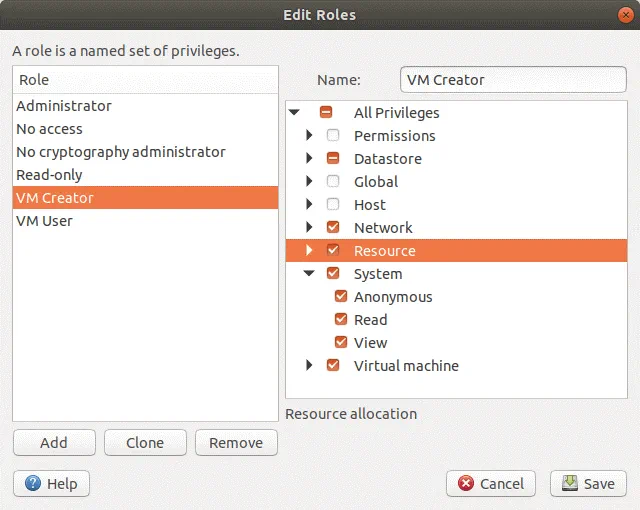
لتعديل أذونات المستخدم، انقر بزر الماوس الأيمن على المجلد Shared VMs واختر Permissions. اسم المستخدم العادي المستخدم في نظام Ubuntu الخاص بنا هو user1. لهذا المستخدم أذونات دور المسؤول في برنامج VMware Workstation. لنقم بإنشاء مستخدم آخر يحمل اسم vmuser، وتكوين أذونات مخصصة لخادم VMware Workstation. في وحدة التحكم في Linux التي تم تكوين خادم VMware Workstation Server عليها، قم بتشغيل الأمر التالي لإضافة المستخدم الجديد (كمستخدم root).
adduser vmuser
قم بتعيين كلمة مرور وتأكيد كلمة المرور للمستخدم الذي تم إنشاؤه.
بعد ذلك، يمكننا إضافة vmuser إلى قائمة المستخدمين ذوي الأذونات المعرفة واختيار الدور الضروري لهذا المستخدم. انقر على Add للقيام بذلك. يمكنك أيضًا النقر على Edit Roles وفتح نافذة إعدادات الدور.
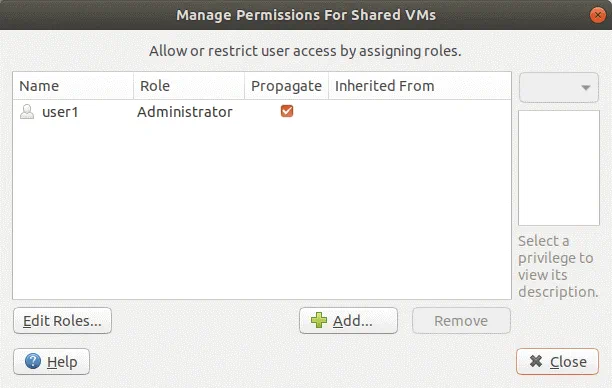
اختر vmuser من قائمة جميع المستخدمين المتاحين في نظام التشغيل Linux، واختر الدور وانقر على Add. لنقم باختيار الدور VM user لـ user1.
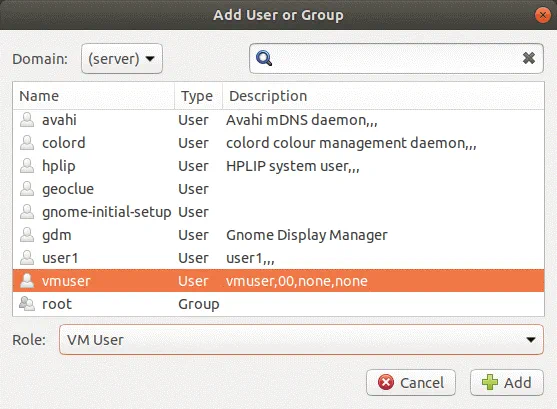
الآن بعد تكوين الأدوار والأذونات لـ user1، يمكنك إغلاق هذه النافذة والاتصال بخادم Workstation من جهاز آخر يحتوي على برنامج VMware Workstation مثبت.
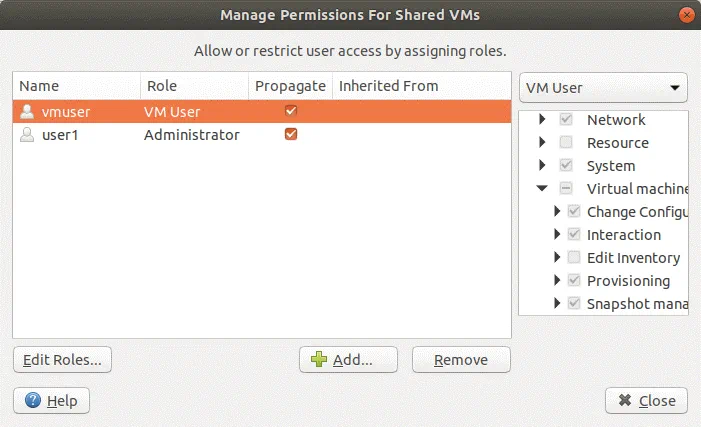
يجب أن تعرف عنوان IP للجهاز الذي تم تكوين خادم VMware Workstation عليه. من المستحسن استخدام عنوان IP ثابت على هذا الجهاز. في Linux، استخدم الأمر ifconfig لعرض تكوين IP لواجهات الشبكة في وحدة التحكم.
الاتصال بجهاز VM مشترك
بينما يعمل خادم VMware Workstation على جهاز Linux، دعنا نستخدم VMware Workstation المثبتة على جهاز Windows للاتصال بآليات الوحدة الظاهرية المشتركة الموجودة على خادم Workstation.
للاتصال بخادم VMware Workstation الذي يعمل على الجهاز البعيد (مضيف Linux في هذه الحالة)، افتح VMware Workstation المشغلة على جهازك المحلي (جهاز Windows في هذه الحالة) وانقر على ملف > الاتصال بالخادم. يتم استخدام هذا الخيار أيضًا للاتصال بخوادم vCenter أو مضيفي ESXi.
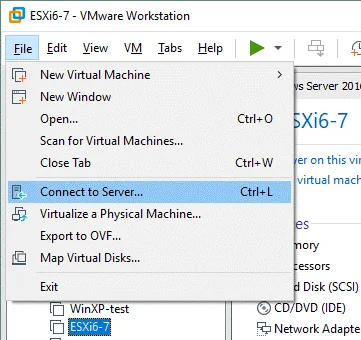
أدخل عنوان IP الخاص بخادم VMware Workstation الخاص بك (يحتوي الجهاز Ubuntu Linux المستخدم في المثال الحالي على عنوان الـ 192.168.101.248 IP). يمكننا استخدام بيانات اعتماد المستخدم user1 و vmuser لأن هؤلاء المستخدمين في نظام Linux قد تم تكوينهم للوصول إلى خادم VMware Workstation وآليات الوحدة الظاهرية المشتركة في واجهة VMware Workstation. لنقم بتسجيل الدخول كمستخدم user1 الذي يحمل أذونات المسؤول.
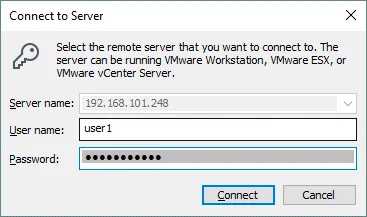
إذا حصلت على رسالة حول شهادة أمان غير صالحة، انقر على الاتصال على أي حال.
بمجرد الاتصال بخادم VMware Workstation البعيد باستخدام VMware Workstation المثبتة على جهازك المحلي، يمكنك رؤية علامة تبويب جديدة (التي تسمى 192.168.101.248 في هذه الحالة) تحتوي على ملخص حول آليات الوحدة الظاهرية، والمهام، والقرص، واستخدام وحدة المعالجة المركزية، والذاكرة. يمكنك إنشاء آليات وتغيير حالتها الطاقة، وتحرير الإعدادات، وما إلى ذلك عن بُعد إذا كان لديك المستخدم الصلاحيات المناسبة للقيام بذلك.
انقر على الجهاز الظاهري المشترك اللازم لرؤية عرض ظاهري للجهاز الظاهري عن بعد. يوجد ميزة أخرى لاستخدام برنامج VMware Workstation، (مقارنة باستخدام بروتوكولات الوصول عن بعد التقليدية) للاتصال بأجهزة الكمبيوتر الظاهرية عن بُعد وهي القدرة على تعطيل محول الشبكة الظاهري للجهاز الظاهري بدون توقف الجلسة المفتوحة المستخدمة لإدارة الجهاز الظاهري عبر الشبكة (انظر اللقطة الشاشة أدناه).
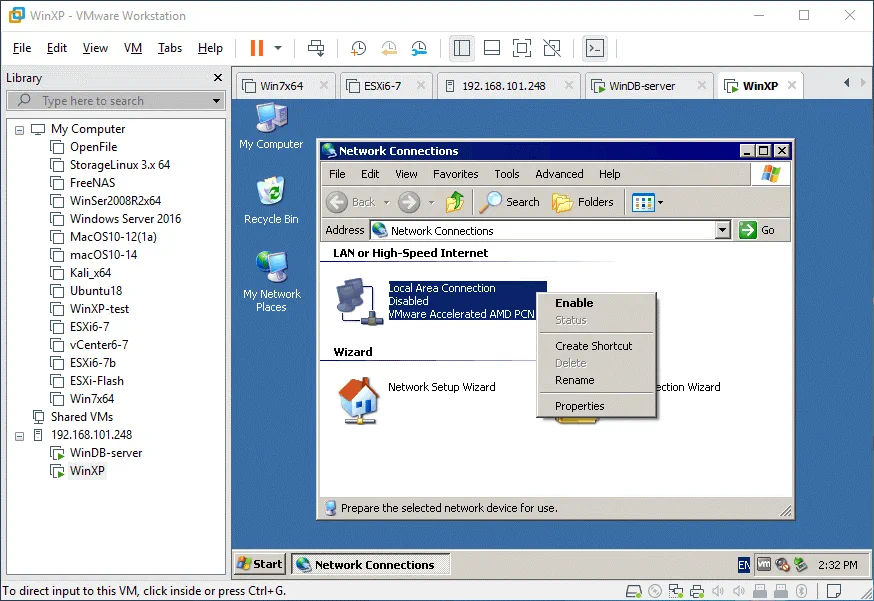
VMware WSX
ومع ذلك، ليس لدى كل مستخدم برنامج VMware Workstation مثبتًا على جهازه، ولكن من الممكن أن تحاول تثبيت الواجهة البديلة المستندة إلى الويب لإدارة الأجهزة الظاهرية المشتركة عبر الشبكة بدون وجود برنامج VMware Workstation كعميل. تسمى هذه الحلول VMware WSX ويمكن تثبيتها على Linux على Windows بالإضافة إلى VMware Workstation Server. يمكن تنزيل WSX من موقع VMware على الويب. الإصدارات المتاحة هي 1.0.2 و 1.1. دعنا نكتشف كيفية تثبيت VMware WSX 1.1.
ملاحظة: إذا كنت تستخدم مثبت WSX v.1.0 على Ubuntu 18، قد لا تظهر واجهة المستخدم الرسومية للمثبت ولن يتم إكمال عملية تثبيت WSX. من الأفضل استخدام مثبت WSX 1.1 لنظام Linux.
تحتاج إلى صلاحيات الجذر لتثبيت WSX:
sudo -i
اذهب إلى الدليل الذي يتواجد فيه ملف مثبت WSX المُحمّل. في حالتنا، هذا الدليل هو /vms/
cd /vms/
تحقق من أن ملف المثبت موجود في هذا الدليل ولديه أذونات الملف المناسبة:
ls -al
يمكنك جعل الملف قابلاً للتنفيذ يدويًا:
chmod +x ./VMware-WSX-1.1.0-1158072.x86_64.bundle
تشغيل المثبت:
./VMware-WSX-1.1.0-1158072.x86_64.bundle
ملاحظة: إذا ظهرت رسالة خطأ تحتوي على الرسالة – Failed to load module “canberra-gtk-module”، جرب إعادة تثبيت الوحدة:
apt-get install –reinstall libcanberra-gtk-module
ثم قم بتشغيل مثبت WSX مرة أخرى.
في حال نجاح تنفيذ مثبت WSX، يجب أن ترى نافذة معالج التثبيت. اختر دليلًا لقاعدة بيانات WSX وأدخل المنفذ المستخدم للوصول إلى WSX عبر HTTP في نافذة المثبت.
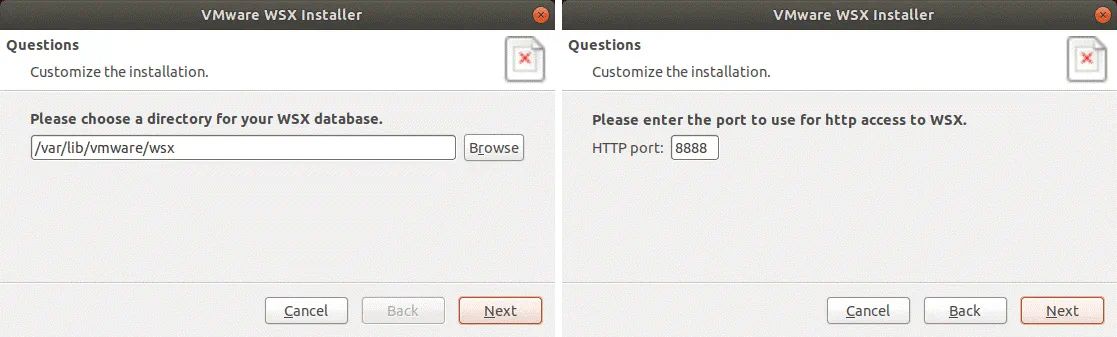
بمجرد الانتهاء من تثبيت WSX، افتح متصفح الويب وأدخل عنوان IP لجهاز خادم VMware Workstation الخاص بك والمنفذ المستخدم للوصول إلى WSX الذي قمت بتعيينه أثناء التثبيت (يتم استخدام منفذ HTTP 8888 افتراضيًا).
قم بتسجيل الدخول إلى VMware WSX (يجب عليك إدخال اسم المستخدم وكلمة المرور للمستخدم الموجود في نظام التشغيل الذي يعمل عليه WSX) ويجب أن ترى المشهد التالي في متصفح الويب الخاص بك:
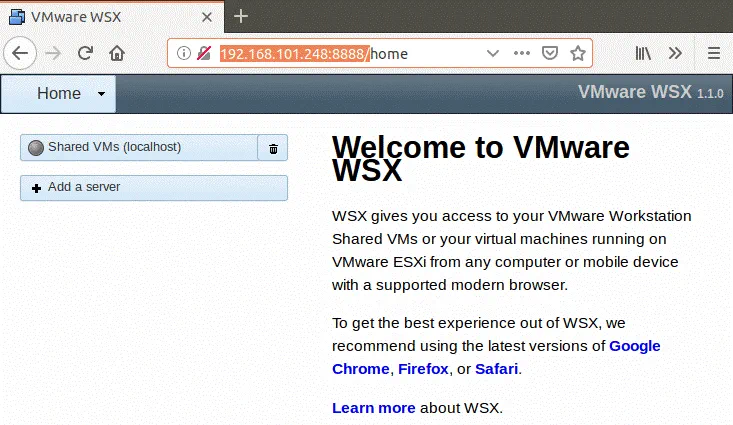
ثم حدد خادم VMware Workstation الخاص بك الذي يعمل على المشاركة (مثل Shared VMs localhost) وحاول تسجيل الدخول إلى ذلك الخادم بصفتك المستخدم المسموح به (user1 أو vmuser في هذا المثال).
ملاحظة: هناك احتمالية للحصول على الخطأ – [Errno 8] _ssl.c:480: حدث EOF في خرق للبروتوكول. هذا خطأ متعلق بالبايثون – تم كتابة WSX بواسطة Python 2.6 الذي لا يدعم TLS v.1 والإصدارات الأعلى، و VMware Workstation 12 والإصدارات الأحدث من Workstation تتطلب أحدث إصدارات TLS. يمكنك محاولة استخدام WSX مع إصدارات VMware Workstation الأقدم مثل VMware Workstation 11.1.2 والأقدم. للأسف، لا يمكن استخدام عميل VMware vSphere (تطبيق مستقل لنظام التشغيل Windows) للاتصال بآلات الافتراضية المشتركة في VMware Workstation 10 والإصدارات الأحدث.
استنتاج
تمت إرث ميزة الآلات الافتراضية المشتركة من VMware Server إلى VMware Workstation الذي تم إيقافه. تثبيت VMware Workstation Server على Linux أو Windows ميسر للشركات الصغيرة ويتيح لك مشاركة الآلات الافتراضية عبر شبكة المنطقة المحلية للاستخدام الشائع. باستخدام الآلات الافتراضية المشتركة و VMware Workstation Server، يساعدك في توفير موارد مثل وحدة المعالجة المركزية والذاكرة ومساحة القرص على أجهزة الكمبيوتر في الشركة، حتى إذا لم يكن هناك إمكانية لنشر vSphere مع خوادم ESXi في الوقت الحالي.
ميزة إضافية هي إمكانية تكوين الآلات الافتراضية للبدء بالترتيب المناسب تلقائيًا بعد بدء نظام التشغيل المضيف. في هذه الحالة، لا توجد حاجة لتفاعل المستخدم لبدء الآلة الافتراضية، مقارنة بالاستخدام التقليدي لـ VMware Workstation. لأسباب أمنية، يمكن تكوين الأدوار والأذونات للمستخدمين الذين يجب عليهم الوصول إلى الآلات الافتراضية عن بعد باستخدام VMware Workstation المثبتة على أجهزتهم. VMware Workstation هو مشغل أفتراضي قوي وعالمي من النوع الثاني يمكن استخدامه لمعظم المستخدمين لأغراض متنوعة.
Source:
https://www.nakivo.com/blog/set-vmware-workstation-server-guide/













